Praca ze środowiskami scenicznymi i na żywo
Staging umożliwia oddzielenie testowej (staging) i produkcyjnej (aktywnej) wersji Twojego CMP. Zmiany Twojego testowego CMP nie zostaną automatycznie wprowadzone w życie, ale zamiast tego możesz kontrolować, kiedy je opublikować. Zapewnia to większe bezpieczeństwo podczas wprowadzania zmian, ale wymaga dodatkowych kroków za każdym razem, gdy jakakolwiek zmiana ma zostać opublikowana. Dopiero gdy zmiany zostaną przetestowane i będziesz zadowolony z wyników, możesz opublikować CMP. „Publikowanie” skopiuje wszystkie ustawienia z tymczasowego CMP do aktualnego CMP, dzięki czemu można ich używać w normalnej witrynie lub aplikacji.
Typowa kolejność działań w środowisku przejściowym byłaby następująca:
- Utwórz CMP i aktywuj dla niego przemieszczanie
- Zintegruj kody testowe z witryną testową, a kody aktywne z produktywną / publiczną wersją witryny.
- Zastosuj zmiany, które chcesz wprowadzić, np. dodaj nowych dostawców, zmień cele lub ustawienia prawne i tak dalej.
- Opublikuj zmiany. Spowoduje to skopiowanie zmian z przemieszczania do CMP na żywo
- Wprowadzaj zmiany na bieżąco. To aktywuje zmiany w środowisku na żywo, dzięki czemu można je zobaczyć na Twojej stronie od razu, bez konieczności czekania (bez popychania, czas oczekiwania wynosi zwykle od 20-30 minut)
Aktywowanie przemieszczania dla CMP
Aby korzystać z osobnego środowiska testowego i na żywo dla CMP, włącz umieszczanie Menu > CMPs > Edytuj > Staging. Po włączeniu system utworzy kopię istniejącego CMP ze wszystkimi ustawieniami, dostawcami, plikami cookie, celami i tak dalej. Dwa CMP (staging i live) są teraz oddzielne, a zmiany wprowadzone w CMP przemieszczania nie są automatycznie stosowane do CMP live. Aby zastosować zmiany z przemieszczania do CMP na żywo, musisz przejść do Menu > CMP > Publikuj i opublikować aktualną wersję.
Uwaga: Po aktywowaniu tymczasowego CMP oryginalny CMP stanie się wersją aktywną i zostanie utworzony nowy tymczasowy CMP. Aby móc przetestować ustawienia testowe przed opublikowaniem, należy zintegrować CMP z testową witryną lub testową aplikacją.
Ważne: Po aktywowaniu przemieszczania dla CMP powinieneś zawsze edytuj tylko pomostowy CMP (obejmuje to edycję listy celów, listy dostawców, listy plików cookie i ustawień prawnych itd.). Nie edytuj aktualnego CMP ponieważ zmiany w aktywnym CMP zostaną cofnięte w następnym procesie publikowania.
Różnice między etapowym i nieetapowym CMP
Gdy aktywujesz przemieszczanie dla CMP, zauważysz pewne różnice w stosunku do CMP, które nie mają aktywowanego przemieszczania. To są:
- Chociaż system ma teraz CMP, większość list CMP będzie wyświetlać tylko jeden CMP (staging CMP).
- Wszystkie zmiany będą automatycznie widoczne na tymczasowym CMP tylko wtedy, gdy użyjesz tymczasowego kodu CMP w swojej (testowej) witrynie. Zmiany w tymczasowym CMP potrwają do 30 minut, zanim będą widoczne na stronie testowej (chyba że zostaną wcześniej wprowadzone na żywo; patrz poniżej).
- Pod Menu > CMP tymczasowe i bieżące CMP będą wyświetlane jako tylko jeden CMP. W przypadku, gdy ustawienia inscenizacji i na żywo różnią się, system wyświetli różnice na liście:
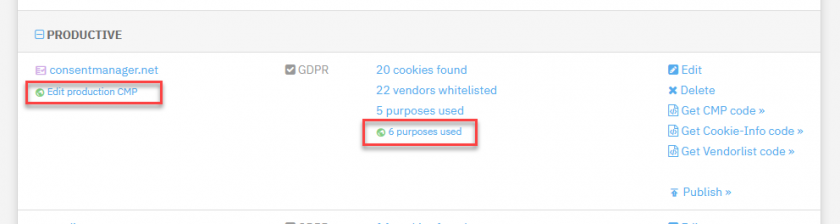
- Podczas próby edytowania aktywnego CMP zobaczysz powiadomienia i ostrzeżenia, że edytowanie aktywnego CMP nie jest zalecane.
- Pod Menu > Pobierz kod znajdziesz link, aby przełączać się między kodami dla Production / Live i Staging / Testing. Upewnij się, że używasz prawidłowego kodu w odpowiedniej wersji swojej witryny lub aplikacji.
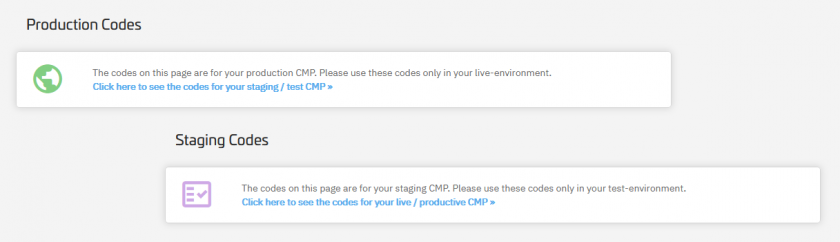
- W przypadku etapowych CMP system będzie śledził zmiany w inny sposób, tak aby użytkownik, który chce opublikować zmiany, mógł zobaczyć, kto zastosował które zmiany.
- Niektóre prawa Użytkownika można zastosować tylko do etapowych CMP
- Robot indeksujący nie będzie już uruchamiał automatycznego indeksowania dla aktywnego CMP. Zamiast tego wszystkie znalezione adresy URL działającego CMP zostaną przeniesione do tymczasowego CMP, a indeksowanie zostanie rozpoczęte tylko dla tymczasowego CMP. Podczas sprawdzania wyników przeszukiwacza należy sprawdzić raporty dotyczące pomostowego CMP.
- Powiadomienia o zablokowanych domenach dotyczące nowo znalezionych dostawców będą widoczne tylko na etapach CMP, a nie na aktywnych CMP.
Publikowanie CMP
Aby skopiować ustawienia tymczasowego CMP do aktualnego CMP, przejdź do Menu > CMPs > Publikuj. Zobaczysz listę zmian od ostatniej publikacji i będziesz mieć możliwość opublikowania teraz.
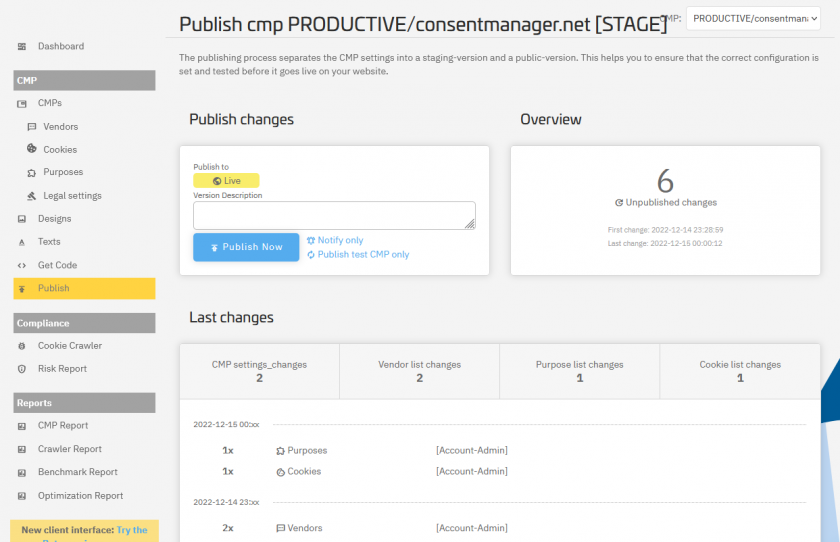
Wskazówka: Zalecamy dodanie opisu wersji do każdej publikowanej publikacji. W ten sposób łatwiej będzie uzyskać przegląd ostatnich działań.
Wprowadzanie zmian na żywo
Po utworzeniu kopii z tymczasowego CMP do bieżącego CMP system automatycznie rozpocznie przesyłanie ustawień do środowiska na żywo. Spowoduje to skopiowanie ustawień na serwery dostarczania, dzięki czemu zmiany będą widoczne w Twojej witrynie. Bez tego ręcznego wypychania zmiany zwykle zajmują 20-30 minut, zanim będą widoczne w Twojej witrynie.
- CMP bez włączona inscenizacja:
Zmiany zostaną wprowadzone automatycznie po 20-30 minutach - CMP w włączona inscenizacja:
a) Zmiany automatycznie pojawiają się na stronie testowej po 20-30 minutach lub po ręcznym naciśnięciu
b) Zmiany zostaną opublikowane na stronie produkcyjnej dopiero po rozpoczęciu procesu publikowania (ręcznie) - Ręczne naciśnięcie można uruchomić pod Menu > CMP > Publikuj
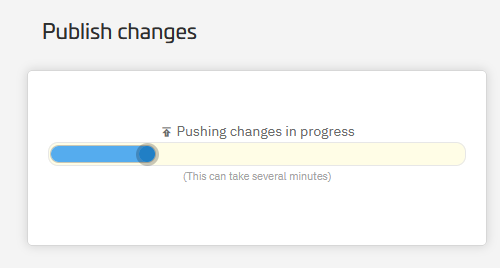
Ustawianie praw użytkownika do przemieszczania CMP
Podczas pracy z wieloma użytkownikami sensowne może być ograniczenie uprawnień dla niektórych użytkowników. Typowy scenariusz jest taki, że menedżerowie kont mogą edytować ustawienia CMP, ale nie mogą ich udostępniać bez sprawdzenia przez inną osobę. Typowy system uprawnień miałby zatem zwykle dwie następujące grupy lub typy użytkowników:
| Prawa | redaktor | Admin |
| CMP na żywo | Można tylko przeglądać | Może edytować |
| Inscenizacja CMP | Może edytować | Może edytować |
| Wydawniczy | Publikowanie zabronione | Może publikować |
Po zakończeniu edycji redaktor może dodać notatkę pod Menu > CMP > Publikuj aby zmiany mogły zostać zastosowane. Administratorzy mogą zobaczyć tę notatkę i rozpocząć proces publikowania po zweryfikowaniu.
Ograniczenia
Należy pamiętać, że niektóre elementy systemu nie są częścią procesu testowania i dlatego zostaną automatycznie uruchomione bez możliwości ręcznego opublikowania zmian w późniejszym czasie. Te rzeczy obejmują:
- Zmiany danych dostawcy (takich jak nazwa, opis, adres, kategorie danych itd.)
- Przypisanie dostawców do domen
- Tworzenie aliasów domen dla plików cookie (łączenie domen)
- Wszystkie ustawienia projektowe
- Wszystkie ustawienia tekstu
- Globalne ustawienia językowe (np. dodanie nowego języka)








